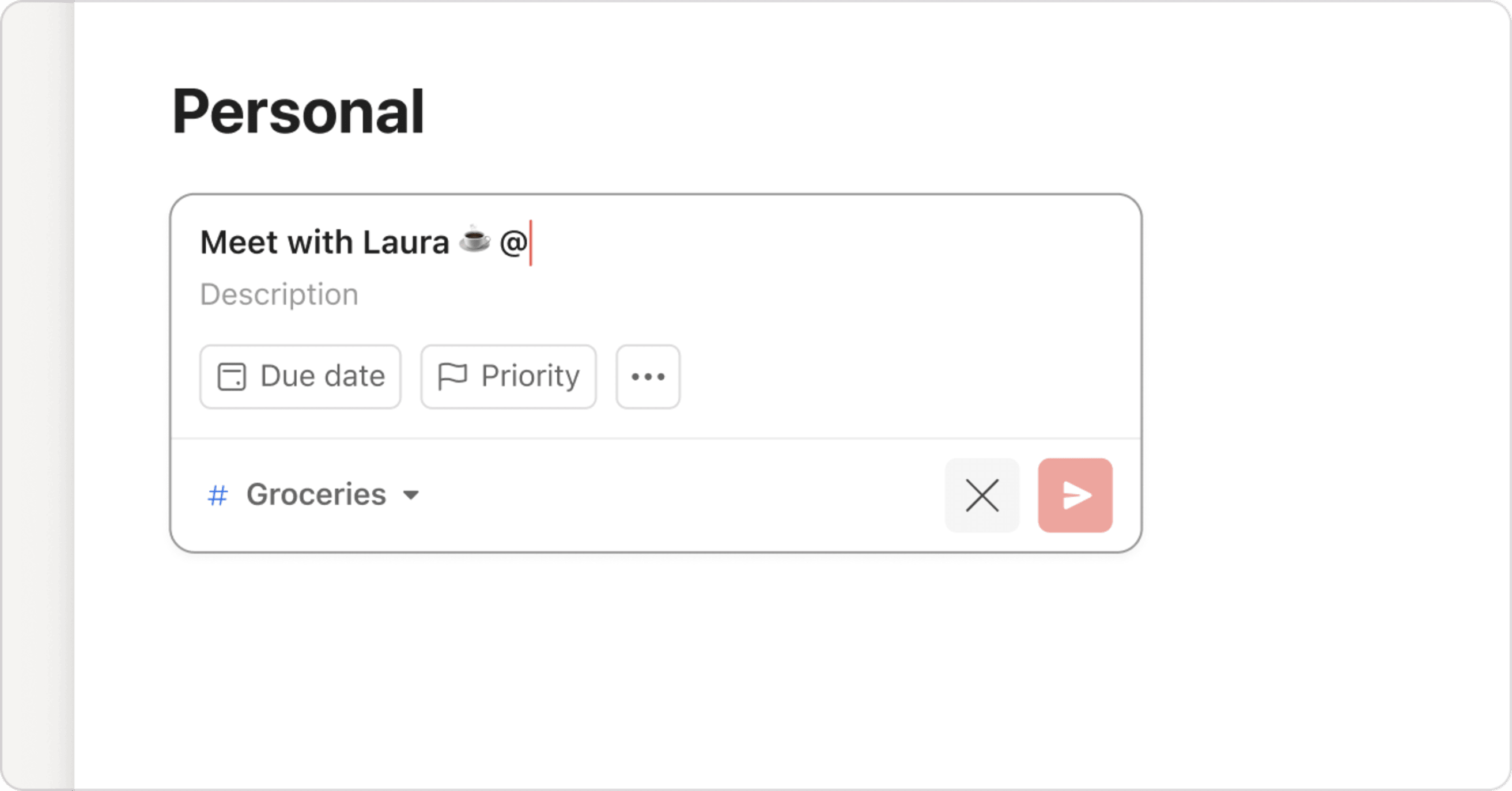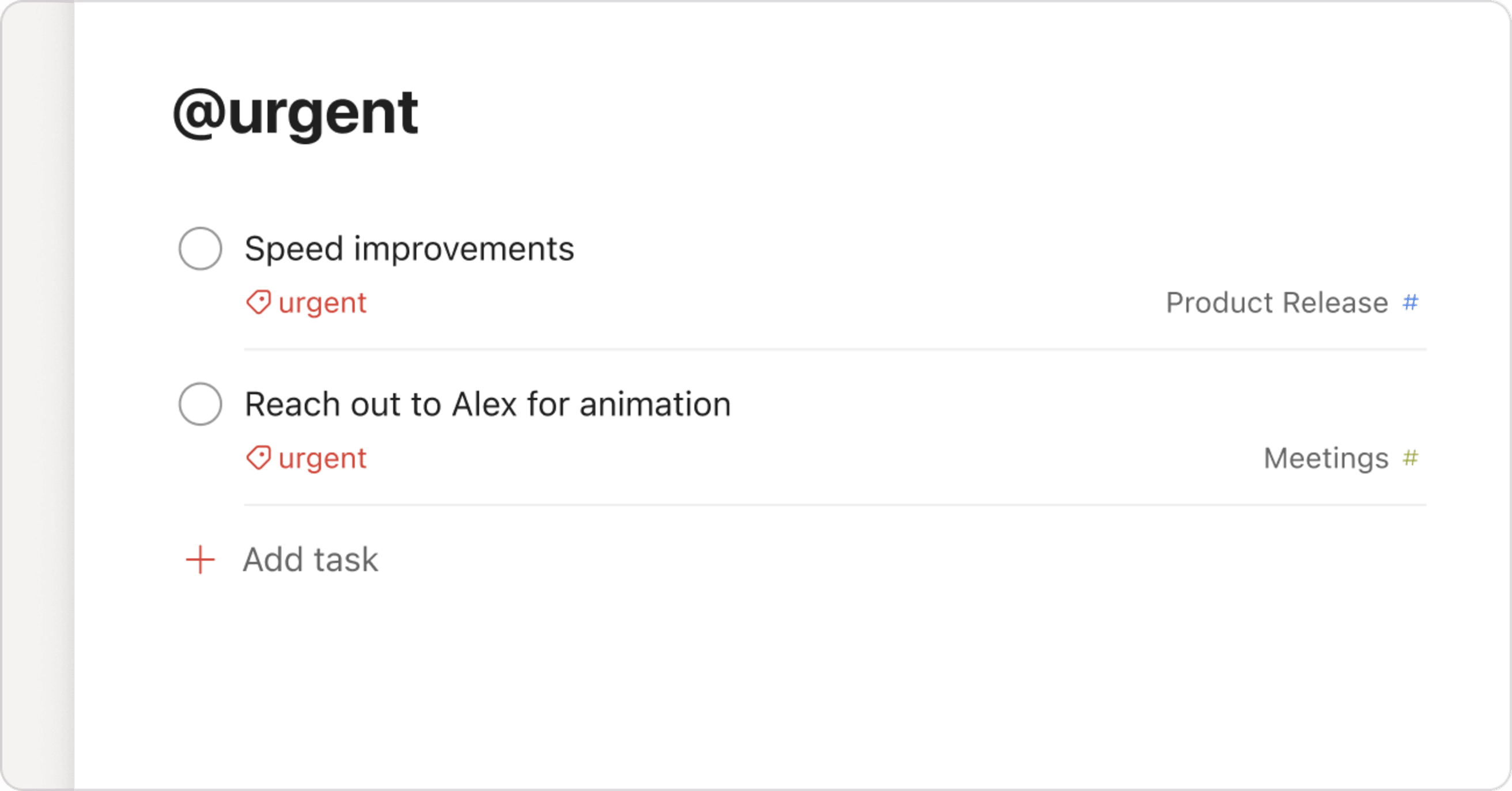Säästä aikaa niputtamalla samankaltaiset tehtävät yhteen tunnisteilla. Voit tuoda luettelon kaikista tehtävistä millä tahansa tunnisteella muutamassa sekunnissa. Voit lisätä haluamiasi tunnisteita, mutta tässä on muutama suosittuja, joilla pääset alkuun:
- @email – Käytä tätä tunnistetta luodaksesi luettelon kaikista projektisi sähköpostitehtävistä, jotta voit vastata niihin kaikkiin kerralla.
- @odottaa – Lisää tämä tunniste kaikkiin tehtäviin, joita et ole vielä aloittanut, mutta et myöskään halua unohtaa niitä.
- @15_min – Valitse tämä tunniste, kun sinulla on ylimääräinen 15 minuuttia pienien tehtävien suorittamiseen.
Pikavinkki
Voit lisätä erikoismerkkejä, kuten @ , " ( ) | & tai !, kun nimeät tunnisteita.
Tunnisteen lisääminen tehtävään
- Luo uusi tehtävä klikkaamalla +-kuvaketta.
- Kirjoita @ tehtäväkenttään (tai klikkaa oikealla olevaa tunnistekuvaketta).
- Valitse näkyviin tulevasta valikosta tunnisteet, jotka haluat lisätä. Jatka tunnisteen nimen kirjoittamista kaventaaksesi tuloksia.
- Jos kirjoittamaasi tunnistetta ei ole vielä olemassa, voit luoda sen valitsemalla Tunnistetta ei löytynyt. Luo "Tunnistenimi".
Lisää tunnisteita useisiin tehtäviin kerralla:
- Klikkaa mitä tahansa tehtävää muokataksesi sitä.
- Kirjoita @ tehtäväkenttään tai klikkaa oikealla puolella Tunnisteet.
- Valitse näkyviin tulevasta valikosta tunniste, jonka haluat lisätä. Jatka tunnisteen nimen kirjoittamista kaventaaksesi tuloksia.
- Jos kirjoittamaasi tunnistetta ei ole vielä olemassa, voit luoda sen valitsemalla Tunnistetta ei löytynyt. Luo "Tunnistenimi".
Muutama esimerkki inspiraation saamiseksi!
On olemassa lukemattomia tapoja käyttää tunnisteita. Seuraavassa on muutamia esimerkkejä:
- @5min
- @30min
- @60min
- @päivä
- @iltapäivä
- @ilta
- @odottaa (jos odotat jotain tapahtuvan ennen kuin voit aloittaa)
- @kirjoittaminen
- @design
- @kehitys
- @25_prosenttia
- @50_prosenttia
- @75_prosenttia
- @koti
- @henkilökohtainen
- @työ
- @toimisto
- @koti
- @sali
Tunnisteen muokkaaminen
Muuta tunnisteen nimeä tai väriä.
- Klikkaa sivupalkissa Suodattimet ja tunnisteet.
- Klikkaa Tunnisteet-osiossa tunnistetta.
- Klikk kolmen pisteen kuvaketta tunnisteen oikealla puolella.
- Valitse Muokkaa tunnistetta.
- Kirjoita uusi tarran nimi tai klikkaa Tunnisteen väri -valikkoa valitaksesi eri värin.
- Vahvista klikkaamalla Tallenna.
Tunnisteen etsiminen
On kolme tapaa löytää tunniste:
- Hae tunnistetta Todoistin hakupalkin avulla
- Näytä kaikki tunnisteet Suodattimet ja tunnisteet -näkymässä
Tunnisteen etsiminen
Klikkaa Todoistin hakupalkkia tai käytä F-pikanäppäintä. Kirjoita @-symboli hakupalkkiin nähdäksesi täyden luettelon henkilökohtaisista ja jaetuista tunnisteita.
Klikkaa hakutuloksista tunnistetta nähdäksesi kaikki kyseisellä tunnisteella varustetut tehtävät.
Valitse esimerkiksi hakutuloksista @kiireellinen löytääksesi kaikki tehtävät, joiden tunniste on @kiireellinen.
Kaikkien tunnisteiden näyttäminen
Klikkaa sivupalkissa Suodattimet ja tunnisteet. Vieritä alas Tunnisteet-osioon nähdäksesi täydellisen luettelon henkilökohtaisista tai jaetuista tunnisteista.
Valitse luettelosta tunniste nähdäksesi kaikki tällä tunnisteella varustetut tehtävät.
Jos Suodattimet ja tunnisteet -näkymä ei ole sivupalkissa, mukauta sivupalkkia Todoistissa ja varmista, että se on asetettu näkymään kaikkien muiden näkymiesi kanssa.
Henkilökohtaisten ja jaettujen tunnisteiden käyttäminen
Jotta tunnisteluettelosi pysyisi järjestyksessä, on olemassa kahdenlaisia tunnistetta:
- Henkilökohtaiset tunnisteet ovat tunnisteita, joita käytät ja olet luonut itse. Näillä tunnisteilla voi olla mikä tahansa saatavissa olevista väreistä, ja ne pysyvät luettelossa, ellet poista niitä tai poista niitä henkilökohtaisesta tunnisteluettelostasi
- Jaetut tunnisteet ovat tunnisteita, jotka tiimin jäsenet ovat luoneet ja käyttävät jaetuissa projekteissa. Nämä tunnisteet ovat oletuksena harmaita ja pysyvät jaetussa luettelossa vain, jos jaetussa projektissa on tällä tunnisteella varustettuja aktiivisia tehtäviä.
Varoitus
Jaettuun luetteloon siirretyt tunnisteet katoavat, jos yhdelläkään tehtävällä ei ole kyseistä tunnistetta.
Jos et enää halua käyttää tunnistetta yksityisissä projekteissa, mutta haluat edelleen käyttää sitä aktiivisissa tehtävissä jaetuissa projekteissa, voit siirtää sen jaettuun luetteloon milloin tahansa:
- Klikkaa hiiren kakkospainikkeella tunnistetta, jonka haluat muuttaa jaetuksi tunnisteeksi.
- Valitse Siirrä jaettuihin tunnisteisiin.
Jos haluat käyttää jaettua tunnistetta yksityisissä projekteissa, voit siirtää sen henkilökohtaiseen tunnisteiden luetteloon milloin tahansa.
- Klikkaa hiiren kakkospainikkeella tunnistetta, jonka haluat muuttaa henkilökohtaiseksi tunnisteeksi.
- Valitse Siirrä henkilökohtaisiin tunnisteisiin.
Tunnisteen poistaminen
Ajoittain voit kohdata luettelossasi tunnisteen, jota et enää tarvitse. Ei hätää, voit yksinkertaisesti poistaa sen! Toimi näin:
- Valitse Todoistin vasemmanpuoleisesta valikosta Suodattimet ja tunnisteet.
- Vieritä alas kohtaan Tunnisteet.
- Etsi tunniste, jonka haluat poistaa.
- Klikkaa kolmen pisteen kuvaketta tunnisteen vieressä.
- Valitse Poista tunniste.
- Vahvista klikkaamalla Poista.
UKK
Kyllä, sekä poistetut henkilökohtaiset että jaetut tunnisteet näkyvät edelleen suoritetuissa tehtävissä. Aina kun merkitset tehtävän suorittamattomaksi, jossa on poistettu tunniste, uusi tunniste luodaan ja lisätään jaettuun tunnisteluetteloosi, vaikka se olisikin alun perin henkilökohtainen tunniste. Tällä tunnisteella on nimi, joka sillä oli tehtävän suorittamisen yhteydessä.
Kun poistat henkilökohtaisen tunnisteen, se poistetaan henkilökohtaisesta tunnisteluettelostasi, yhteiskäyttäjien jaetusta tunnisteluettelosta ja se poistetaan myös kaikista aktiivisista tehtävistä.
Kun poistat jaetun tunnisteen, se poistetaan automaattisesti kaikkien jaetusta tunnisteluettelosta ja kaikista aktiivisista tehtävistä. Jos tunniste oli osa kenenkään henkilökohtaista tunnisteluetteloa, heillä on silti pääsy siihen ja se näkyy edelleen tehtävissä, joilla on tunniste heidän yksityisissä projekteissa.
Ei, jaetut tunnisteet ovat oletuksena harmaita. Jos haluat vaihtaa sen haluamaasi väriin, lisää se henkilökohtaiseen tunnisteluetteloosi.
Kyllä, jokainen jaetun projektin jäsen voi nimetä uudelleen ja poistaa jaetun tunnisteen. Muutokset koskevat kaikkia kyseistä tunnistetta sisältäviä aktiivisia tehtäviä.
Ei, voit muuttaa vain yksityisten tunnisteiden järjestystä.
Ei, tunnisteita ei voi vetää ja pudottaa henkilökohtaisten ja jaettujen tunnisteluetteloiden välillä.